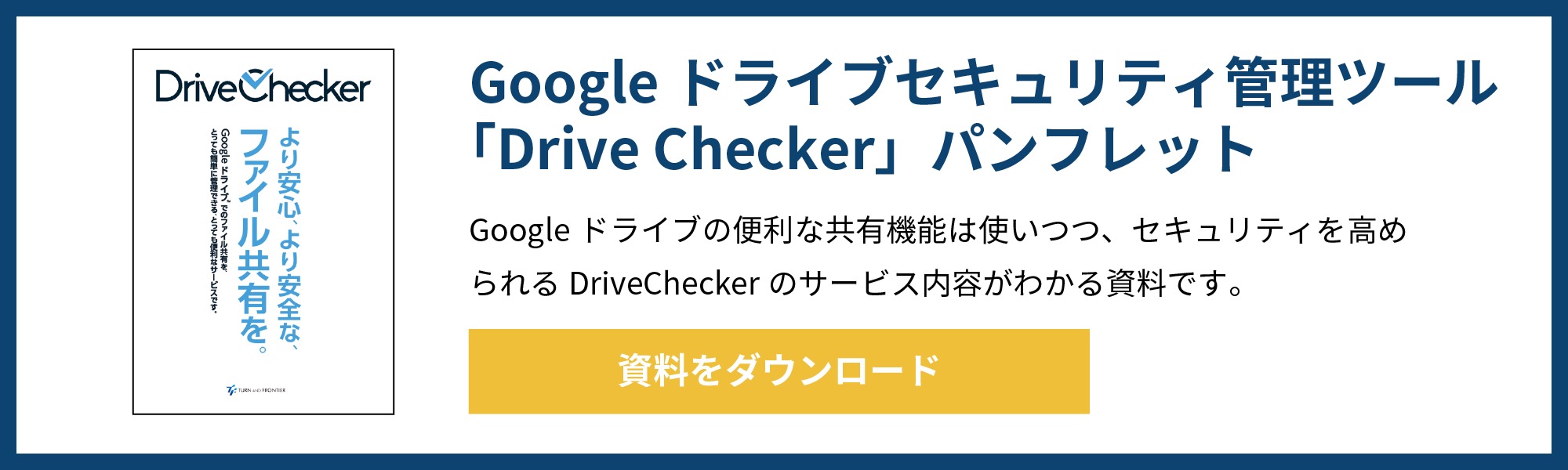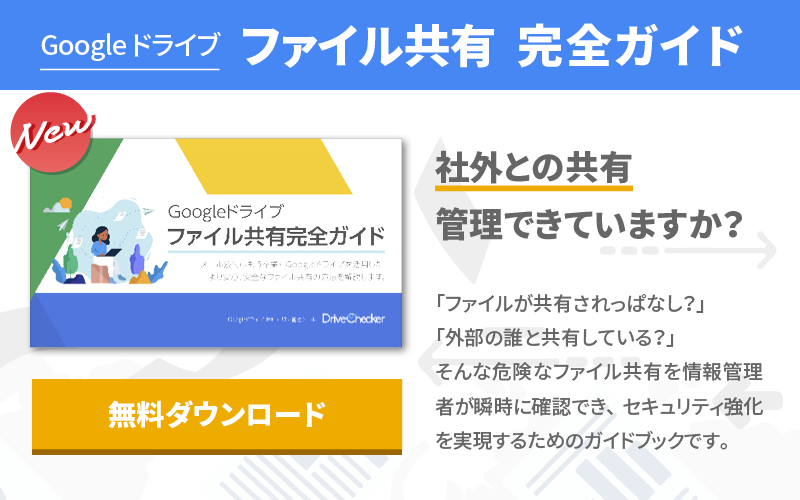Google Vault(ボルト)って何?ざっくりいうと「Google Workspace の各種サービスのログを保存して、もしもの時に備える」機能です!
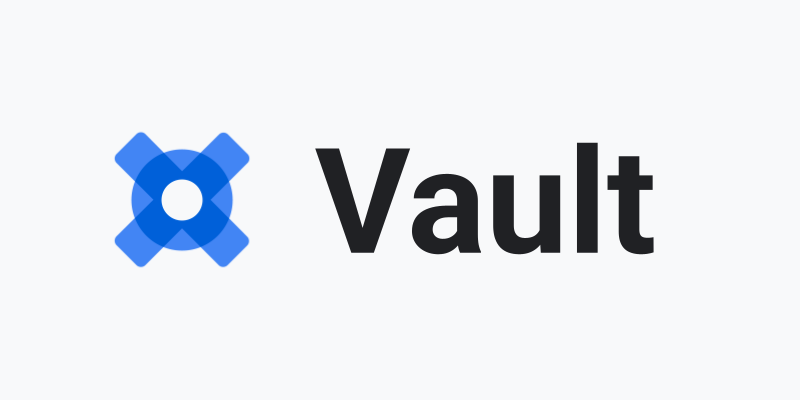
「Google Workspace」を業務で利用されている会社の情報システム部門のご担当者様で「Google Vault(ボルト)の導入を検討した方がいいかな」と耳にしたことがある方は少なくないのではないでしょうか。
ですが、「Google Workspace」を日頃使っていたとしても、全ての機能を全員が把握している訳ではありませんよね。
「Google Vault(ボルト)って何?」と、周囲に言い出すことができず、会議中こっそりネットで検索してみました、という方に向けて、本日は
「Google Vault(ボルト)って何」
「どんなことができるの?」
「使うための条件は?」
「費用は?」
という基本的な内容をご説明させていただきます。
お時間のない方のために最初にざっくりお伝えすると
「Gmail や Google ドライブ、 Google Meet などの Google が提供している各種機能のログを保持・記録・検索・書き出し出来る、いざという時に備えられる機能」です!
では、さっそく「Google Vault(ボルト)」とは何なのか、もう少し詳しくみてみましょう!
目次
Google Vault(ボルト)って何?取得できる情報まとめ
Google Vault (ボルト)は 「Google Workspace の情報管理・電子情報開示のためのツール」です。Google Vault (ボルト) を使用すると、社内ユーザーの Google Workspace の「データ保持・記録保持・検索・書き出し」を行うことができます。
Google が提供している各種ツールに対応しているので、早速「実際何が出来るのか」をみてみましょう。
| サービス | データ保持 | 記録保持 | 検索・書き出し | サポートされるデータ |
| Gmail | ✔ | ✔ | ✔ | ・メールのテキスト ・メールに直接添付されたテキストベースのファイル、埋め込まれているファイル |
| Google ドライブ | ✔ | ✔ | ✔ | ・Google ドライブに保存されたデータ(Google 以外の形式も対象) ※以下は対象外 ・ドライブ フォルダ ・ショートカット ・Google Apps Script のスクリプトと、それらに関連付けられたワークフロー |
| Google グループ | ✔ | ✔ | ✔ | ・グループのオーナーが履歴を有効としているメッセージ(添付ファイルも対象) |
| Google Chat | ✔ | ✔ | ✔ | ・Google Workspace 管理者が履歴を有効としているメッセージ(共有ファイルも対象) |
| 従来のハングアウト | Chat のルールの対象 | Chat の記録保持の対象 | Gmail の検索と書き出しを利用 | ・Google Workspace 管理者が履歴を有効としているハングアウト ・Google Workspace 管理者がオフレコを解除した Google トークのチャット |
| Google Meet | Meet 固有のルールが有効になっていない限りドライブのルールの対象 | ドライブの記録保持の対象 | ドライブの検索と書き出しを利用 | ・Google Meet の録画および付随するチャット ・Q&A ・アンケートのログ ・Gemini によって作成されたメモ |
| Google Workspace 版 Google Voice | ✔ | ✔ | ✔ | ・テキスト メッセージ ・ボイスメールと文字起こし ・通話履歴 |
| Google サイト | サイト固有のルールが無効になっていない限りサイトのルールの対象 | ドライブの記録保持の対象 | ドライブの検索と書き出しを利用 | ・新しい Google サイト ・サイトのページのテキスト ・アップロードされた画像 ・埋め込みコード |
| Google カレンダー | ✔ | ✔ | ✔ | メインカレンダーの下記 ・通常の予定 ・不在の予定 ・サイレント モードの予定 ・予約済みの予定 ・予定のバージョン |
| Google Vids | ドライブのルールの対象 | ドライブの記録保持の対象 | ドライブの検索と書き出しを利用 | ・Google ドライブに保存されたデータ(Google以外の形式も対象) ※以下は対象外 ・ドライブ フォルダ ・ショートカット ・Google Apps Script のスクリプトと、それらに関連付けられたワークフロー |
Google Vault ヘルプ参照: サポートされるデータタイプ
データの種類等より詳細をご確認されたい場合は、参照元である「サポートされるデータタイプ」内の各ツール詳細をご確認ください。
ざっくりまとめると下記内容になります。
- 履歴の有効・無効を管理者が切り替えられるツールは「有効」の場合のみ稼働
- 埋め込みや直接格納・添付にてGoogle自体にデータとして保存しているものは対象だが、リンクなどGoogle内に本体情報が存在しないものは対象外
取得できる情報が多いですね。
では、実際に「Google Vault (ボルト)を活用して、何ができるのか?」という本題に移っていきましょう。
「Google Vault (ボルト)」は実際何に使えるの?
「Google Vault (ボルト)」はいろんな情報が取得できるんだな、という所までご確認いただいたら、次は「じゃあ実際に、何に使うのか」に触れていこうと思います。
① 情報漏洩・不正やり取り発生有無を把握可能(未然に防ぐ・早期発見)
「Google Vault (ボルト)」は、Google の各サービスのログを保管でき、検索機能や書き出し機能があるため、各ユーザー(従業員)の対応を都度確認することができます。
もちろん、毎日確認するのは大変ですが、例えば「退職を予定している従業員に対し、退職日まで情報の持ち出しを行っていないか確認を行う」「社外秘重要ファイルのみ定期的に検索し、複製や編集など各種操作がされていないか確認を行う(特定の挙動時に管理者にアラートを送信する)」ことで、重大な情報漏洩を未然に防ぐことができます。
また、Vaultでログを取得していることを社内に周知することで、社員のセキュリティ意識を高め、情報漏洩の抑止効果も期待できます。
② 訴訟時の電子情報開示(情報漏洩発生時の訴訟対応)
「Google Vault (ボルト)」で取得した情報は、訴訟時の情報開示手続きである「電子情報開示」に利用できます。
情報漏洩等で裁判を行う場合、裁判所より「電子情報開示」を要請されることがあります。
事前にログを取得していない場合、指定された期間の膨大な情報取得のために情報を遡り、労力と時間をかけて情報を準備しなければなりません。
もっと言うと「遡れる情報が限られており、提出ができない」可能性もあります。
「Google Vault (ボルト)」を事前に導入しておくことで、「自動で作成されていたログを期間を指定し書き出す(監査レポート出力)」対応をスムーズに行うことができます。
つまり、「情報漏洩を未然に防ぐ」ことができ、「情報漏洩発生時の訴訟対応」までできるため、「会社を守る」ために活用できるツール と言えるでしょう。
「Google Vault (ボルト)」の対応プラン・費用は?
安全のために「Google Vault (ボルト)」を導入したい、と考えられた企業様も多いかと思いますが、実は利用できるプランが限られています。
(利用可能なプラン)
・Business Plus
・Enterprise
・Enterprise Essentials(ドメインの所有権を証明済みの場合のみ)
・Education Fundamentals / Plus
・G Suite Business
(アドオンライセンスが必要となるプラン)
・Frontline(アドオンライセンスが必要)
・G Suite Basic(アドオンライセンスが必要)
※ プランの料金は変動があるため、 Google Workspace 公式サイト にてご確認ください。
そのため、例えば現在「Business Starter(1ユーザーあたり月額800円)」プランをご利用の企業様が Google Vault (ボルト)を利用したい場合は、「Business Plus(1ユーザーあたり月額2,500円)」に変更する必要があるため、「1ユーザーあたり月額1,700円」追加で費用が発生することになります。
つまり、年間「20,400円×社員数分」の料金が追加で必要になります。(2025年1月時点)
残念ながら、「数アカウントだけお試しで Google Vault (ボルト)の機能を使いたい」という場合も、Google Vault (ボルト)だけの単独販売はされておらず、同ドメイン内で Google Workspace のプランを分けることはできないため、「社員数分」プランを上げる必要があります。
大変便利な機能ではありますが、現在のご利用プランによっては導入時に利用料金がネックになるかもしれませんね。
「もう少しコストを抑えてリスクに備えたい!」とお困りの方用に朗報です。
実は、「Google ドライブ内のログ管理」であれば、安価なサービスがあるのでご紹介します。
「Google Vault (ボルト)」に近い機能をコストを抑えて利用する方法
「現在利用しているプランを上げる必要がありコストがネックになっている」「Gmail や Google Chat を社内で利用していないため、 Google ドライブの各種ログ管理だけで良い」という企業様におすすめの方法がございます。
それは
「DriveChecker」のオプション機能「アクティビティアーカイブ」を利用すること です!
アクティビティアーカイブとは・・・
「Google ドライブ 内の全アクティビティを最長 10 年間に保存し、万一の際に履歴を追跡することができる、強力なログ管理ソリューション」です。
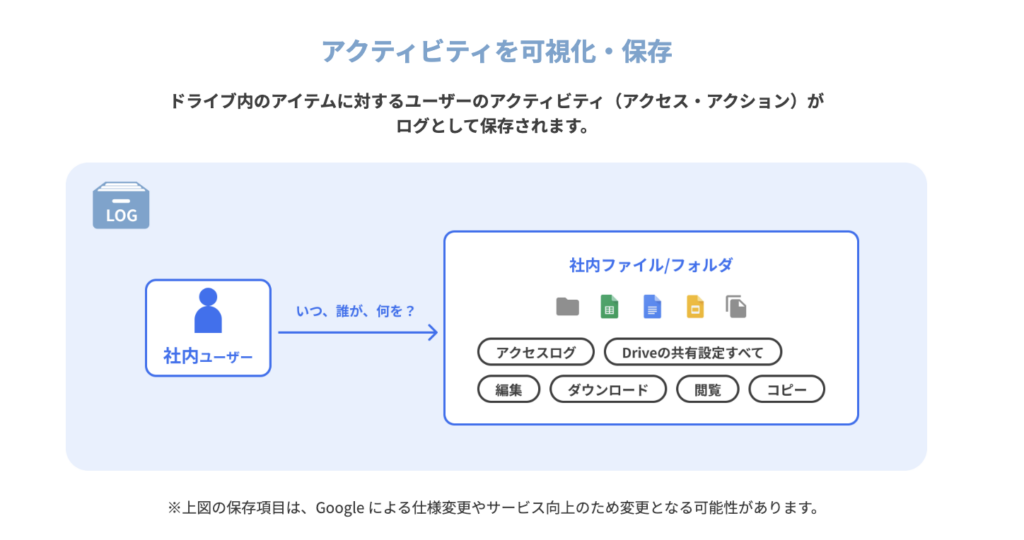
自社の Google ドライブ内に格納されているアイテムであれば、ファイル形式問わず全て
「いつ」「誰が」「何を」「どうした(作成した・誰に共有した・削除した・複製した・ダウンロードした・移動した etc・・・)」という操作ログを「保存・検索・CSV出力」することができるんです。
まさに、「Googleドライブに特化した Google Vault(ボルト)」と言えるでしょう。」
【DriveCheckerで出来ることまとめ】
- ファイルのアクセス履歴、編集履歴、共有履歴などを詳細に記録
- キーワード検索や日付指定など、様々な条件でログを検索
- ログデータをCSV形式でエクスポート
こちらは、コストを抑えるという面でも 2 つポイントがあります。
- 1ユーザー月額300円で利用可能
- 1ユーザーから契約可能
現在 Google Workspace のプランが Google Vault (ボルト)を利用できるものではない場合、プランを上げるよりは格段にコストを抑えて利用することができます。
また、「1ユーザーから契約可能」のため、「全社員ではなく、機密情報を取り扱う部署のみログ取得対象にしたい」「使用感を確認してから全体導入を検討するためにミニマムスタート」という対応も可能です。
さらに、DriveCheckerアクティビティアーカイブの「ユーザー数」とは、「同時にログを取得できるアカウント数」を指しています。
「数ユーザー分契約し、退職意思表示をした社員に対し退職日まで情報を持ち出すことがないかログを取得、その後は次の退職希望者に契約枠を利用する」という活用が可能であるという点も、選ばれるポイントになっています。
DriveCheckerには1ヶ月無料トライアルもございます。
無料トライアル中に、オプション機能である アクティビティアーカイブ も操作感を確認いただくことが可能です!
ご興味がございましたら、ぜひ「資料ダウンロード」のページからパンフレットをご覧ください。
まとめ
いかがでしたでしょうか。
「情報漏洩の防止・発生した場合の対応」どちらにも使える「Google Vault (ボルト)」は、個人情報などを取り扱う業種の方は特に検討されてみてはいかがでしょうか。
そのほかにも Google ドライブの活用方法や管理方法についてお悩みがあり、DriveChecker にご興味がある場合は、お気軽に フォーム よりお問い合わせください。
今後も Google ドライブの活用方法について発信してまいりますので、ぜひまた次回のブログでお会いしましょう!